
Мазмуну:
- Автор John Day [email protected].
- Public 2024-01-30 10:40.
- Акыркы өзгөртүү 2025-01-23 14:51.

Eclipse программасын ийгиликтүү жүктөө жана орнотуу үчүн төмөндөгү көрсөтмөлөрдү аткарыңыз.
Бул көрсөтмөлөр Windows компьютерин колдонуп жүргөндө гана колдонулушу мүмкүн. Бул көрсөтмөлөр сизге Google Chrome менен программаларды орнотуу жана жүктөө аркылуу жетектейт, бирок сиз каалаган браузерди колдоно аласыз.
1 кадам:
Бул шилтемени ээрчиңиз.
2-кадам:
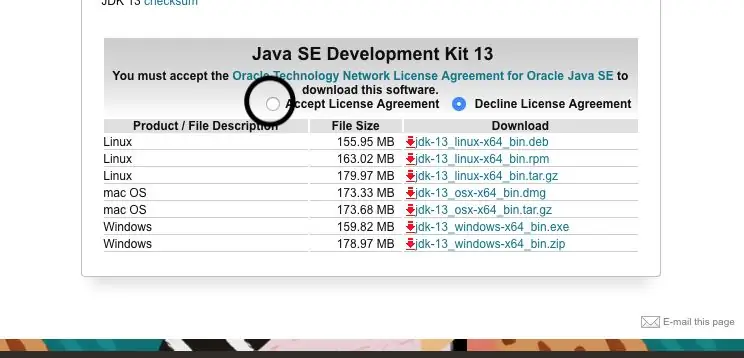
Тиркелген сүрөттө көрсөтүлгөндөй колдонуучу келишимин кабыл алыңыз.
3 -кадам:
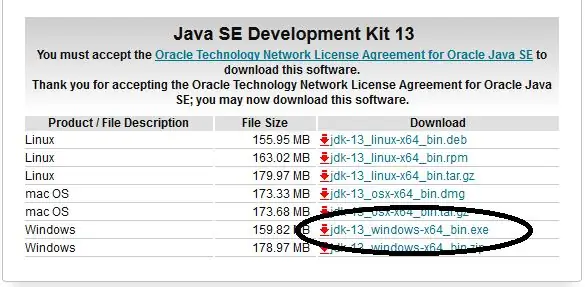
Сүрөттө көрсөтүлгөндөй операциялык системаңыздын файлын жүктөп алыңыз.. Exe версиясын алыңыз.
4 -кадам:
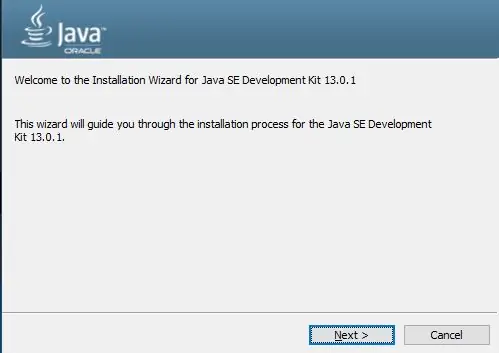
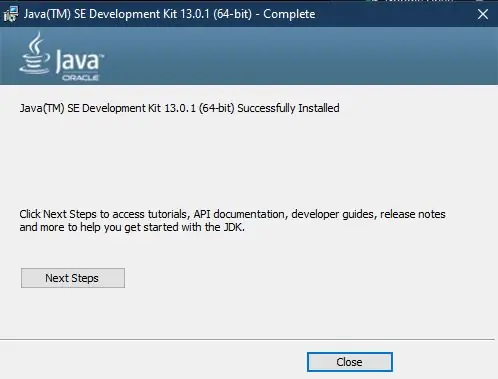
Файл жүктөлгөндөн кийин, сиз аткарылуучу файлды иштетишиңиз керек болот.
Сизге башка программалар сыяктуу эле аны орнотуу сунушталат.
Орнотуу башталганга чейин кийинки көрсөтмөлөрдүн бардыгын басыңыз.
Орнотуу аяктагандан кийин, терезенин жанында, анан Eclipseти жүктөө жана орнотууга өтүүгө даярсыз.
5 -кадам: Eclipseди кантип түшүрүү керек
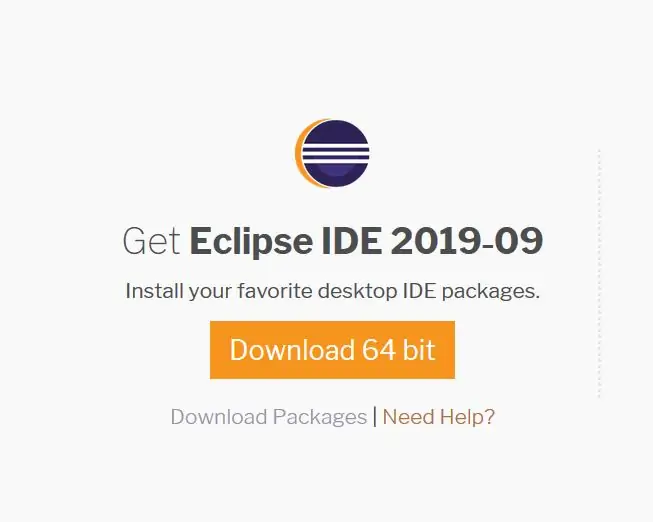
Windows компьютерин колдонуп жатканда, бул жүктөө шилтемесинен жеткиликтүү кызгылт сары 64 -баскычты чыкылдатыңыз.
Эгерде сиз шилтемеге кирүүдө көйгөйлөргө туш болсоңуз, анда жүктөө барагы үчүн URL:
www.eclipse.org/downloads/
6 -кадам:
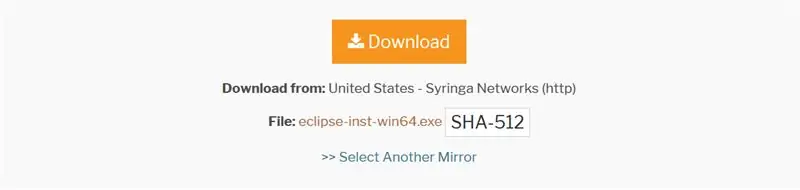
Андан кийин сиз жаңы баракка багытталасыз.
Жогоруда көрсөтүлгөн апельсин жүктөө баскычын чыкылдатыңыз.
7 -кадам:
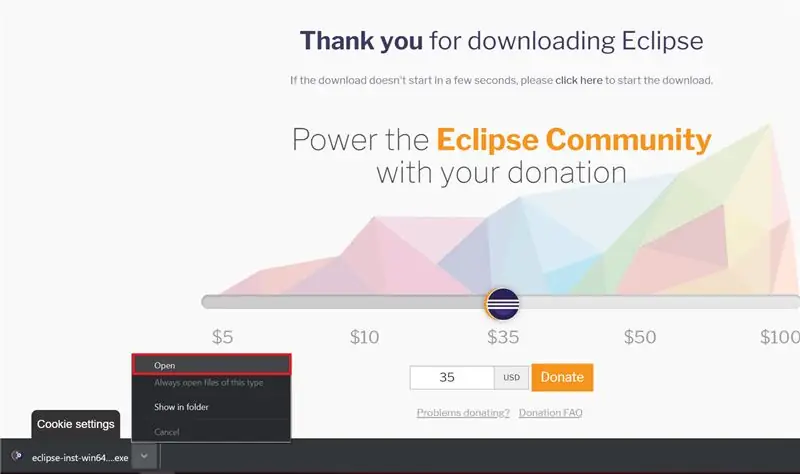
Жүктөө сурамы кийин калкып чыгышы керек (бул учурда колдонуп жаткан браузерге жараша өзгөрөт).
Сиз алгач файлды сактап, анан жүктөлүп бүткөндөн кийин, аткарылуучу файлды ачышыңыз керек болот.
Эгерде сиз файлды Google Chrome'дон жүктөп жатсаңыз, мен файлды кантип ачууну жогоруда көрсөттүм. Төмөнкү тилкеде ачылуучу жебени чыкылдатыңыз. Андан кийин сиз ачык тандай аласыз.
8 -кадам: Eclipse орнотуу
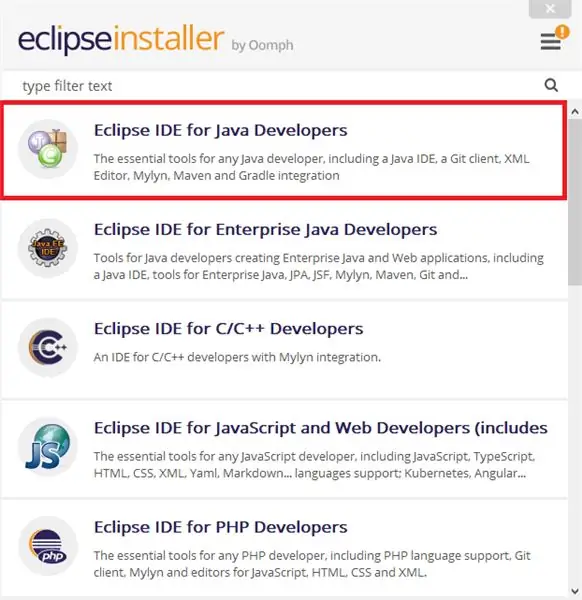
Бир аз убакыттан кийин Eclipse Installer терезеси ачылат. Ар кандай тилдерде колдонула турган Eclipseдин бир нече ар кандай версиялары бар. Java Development Kit жүктөлгөндүктөн, Java иштеп чыгуучулар үчүн Eclipse IDE колдонобуз. Ошол жазууну басыңыз.
9 -кадам:
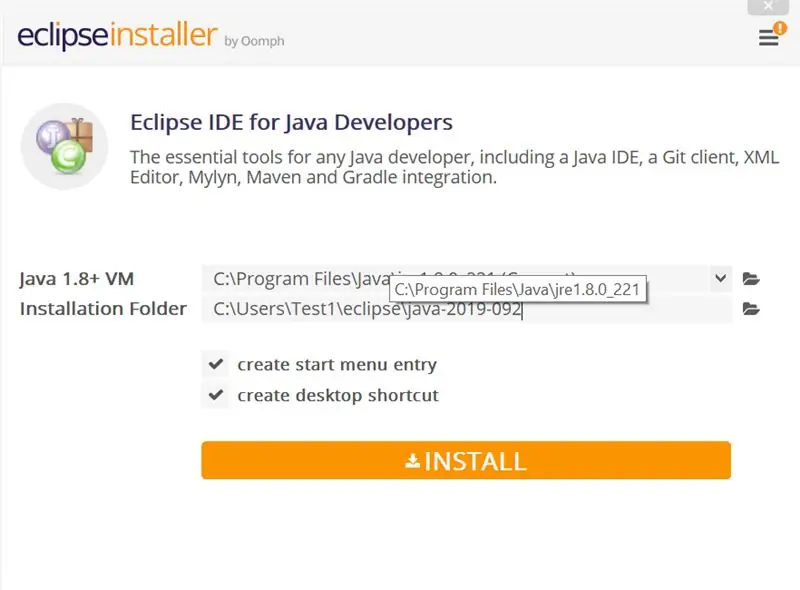
Eclipse орнотула турган жерди тандаңыз.
Эгер ишенбесеңиз, орнотуу папкасын демейки катары калтырсаңыз болот.
10 -кадам:
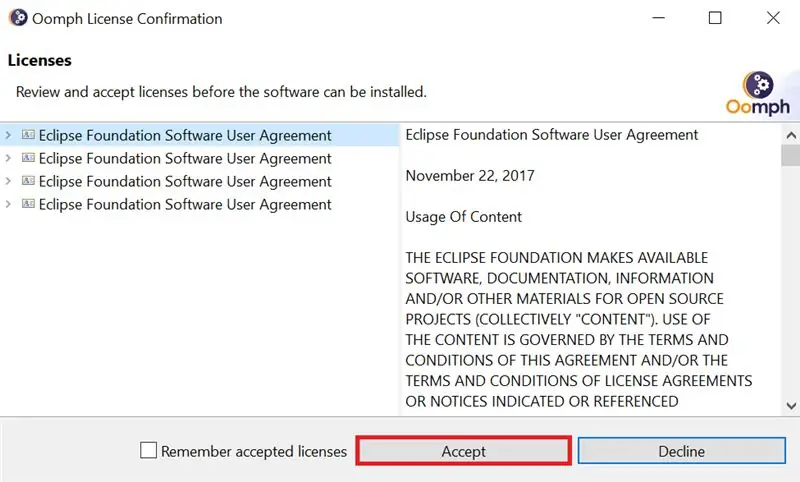
Сол жактагы Eclipse Foundation программалык камсыздоону колдонуучу келишимин чыкылдатыңыз. Андан кийин кабыл алууну чыкылдатыңыз.
11 -кадам:
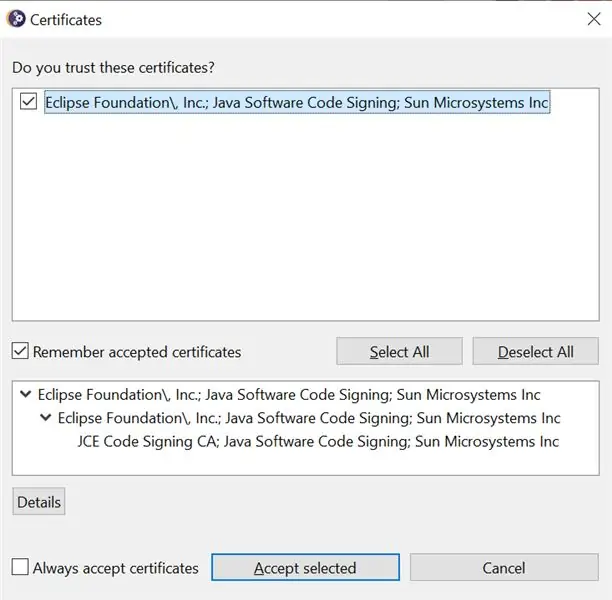
Eclipse Foundation сертификатынын тизмесиндеги кутучаны чыкылдатыңыз жана Тандалгандарды Кабыл алуу дегенди басыңыз.
Акыр -аягы, Eclipse орнотуусун аяктоо үчүн, жөн гана кийинки баскычты чыкылдатуу керек.
Сунушталууда:
Jetson Nano колдонуу менен арзан RPLIDAR менен иштөөнү баштоо: 5 кадам

Jetson Nano колдонуу менен арзан баада RPLIDAR менен иштөөнү баштоо: Кыскача баяндама Жарыкты аныктоо жана диапазону (LiDAR) үн толкундарынын ордуна лазердик импульстун жардамы менен УЗИ диапазондору сыяктуу иштейт. Yandex, Uber, Waymo жана башкалар автономдуу автоунаа үчүн LiDAR технологиясына көп инвестиция жумшашат
M5StickV AI + IOT камерасы менен баштоо: 6 кадам (сүрөттөр менен)

M5StickV AI + IOT Камерасы менен иштөөнү баштоо: Кыскача сереп M5StickV - бул кичинекей AI + IOT камерасы, анын диаметри 2 тыйын, баасы болжол менен $ 27.00, кээ бирлери үчүн мындай кичинекей камера үчүн кымбат көрүнүшү мүмкүн, бирок ал кээ бир нерселерди таңгактайт татыктуу мүнөздөмөлөр. Камера укмуштуудай кубат менен иштейт
Python менен баштоо: 7 кадам (сүрөттөр менен)

Python менен баштаңыз: Программалоо укмуш! Бул чыгармачыл, кызыктуу жана мээңизге психикалык машыгуу берет. Көбүбүз программалоо жөнүндө билгибиз келет, бирок андай кыла албайбыз деп өзүбүздү ишендиребиз. Балким, анда математика өтө көп, балким, жаргон ыргондор коркуп кетет
ESP32 CAM менен иштөөнү баштоо - Wifi аркылуу ESP CAMди колдонуу менен Streaming Video - ESP32 коопсуздук камерасы долбоору: 8 кадам

ESP32 CAM менен иштөөнү баштоо | Wifi аркылуу ESP CAMди колдонуу менен Streaming Video | ESP32 Коопсуздук Камерасы Долбоору: Бүгүн биз бул жаңы ESP32 CAM тактасын кантип колдонууну жана аны коддоп, коопсуздук камерасы катары колдонууну жана wifi аркылуу агымдык видеону алууну үйрөнөбүз
Arduino IDE менен Stm32 менен иштөөнү баштоо: 3 кадам

Arduino IDE аркылуу Stm32 менен иштөөнү баштоо: STM32 - бул Arduino IDE колдогон абдан күчтүү жана популярдуу такта.Бирок аны колдонуу үчүн сиз stm32 үчүн такталарды Arduino IDEге орнотушуңуз керек, андыктан бул көрсөтмөлөрдө мен stm32 такталарын кантип орнотуу керектигин айтам. аны программалоо
